Comandos de ayuda en linea (CLI), por
su acrónimo en inglés de Command Line Interface (CLI), es
un método que permite a las personas dar
instrucciones a algún programa informático por medio de una línea
de texto simple. Debe notarse que los conceptos de CLI, Shell y Emulador de Terminal no
son lo mismo, aunque suelen utilizarse como sinónimos.
Esta interfaz existe casi desde los comienzos
de la computación, superada en antigüedad solo por las tarjetas perforadas y
mecanismos similares. Existen, para diversos programas y sistemas operativos,
para diversos hardware, y con diferente funcionalidad.
Por ejemplo, las CLI son parte fundamental de
los Shells o Emuladores de Terminal.
Aparecen en todos los desktops (Gnome, KDE, Windows)
como un método para ejecutar aplicaciones rápidamente. Aparecen como interfaz
de lenguajes interpretados
tales como Java, Python, Ruby o Perl.
También se utilizan en aplicaciones cliente-servidor, en DBs (Postgres, MySQL, Oracle), en
clientes FTP, etc. Las CLI son un elemento fundamental de
aplicaciones de ingeniería tan importantes como Matlab y Autocad.
La contraparte de CLI es la interfaz gráfica de usuario
(GUI) que ofrece una estética mejorada y una mayor simplificación, a costa de
un mayor consumo de recursos computacionales, y, en general, de una reducción
de la funcionalidad alcanzable. Asimismo aparece el problema de una mayor vulnerabilidad por complejidad.
Las CLI son usadas por muchos programadores y
administradores de sistemas como herramienta primaria de trabajo, especialmente
en sistemas operativos basados en Unix; en
entornos científicos y de ingeniería, y un subconjunto más pequeño de usuarios
domésticos avanzados.
En dispositivos portables y PDAs
(como el iPhone),
las CLI no se utilizan, debido a lo complejo que resulta ingresar datos de
texto, o por la ausencia total de teclados.
Comandos
de CLI operativos
Este tipo de
comandos afectan al comportamiento de Punto de acceso; incluyen los comandos de
descargar, reiniciar, etc. Después de escribir los comandos (y los parámetros,
si los hay), pulse la tecla Enter (Ingresar) para ejecutar la línea de
comando.
Los comandos
operativos son:
- ?: Si escribe un signo de interrogación se muestran los comandos o parámetros de CLI, según el uso. (No tiene que presionar Enter (Ingresar) después de escribir este comando)
- done, exit, quit (hecho, salir, abandonar): Finalizan la sesión de CLI
- download (descargar): utiliza el servidor TFTP para descargar archivos “image” (imagen), “config” (configuración) o “bootloader upgrade” (actualización del cargador de arranque) al Punto de acceso.
- help (ayuda): Muestra información genérica de ayuda de CLI o información de ayuda de comandos, como su uso y sintaxis.
- history (historia): Recuerda los comandos para ayudar a evitar el tener que volver a escribir comandos complejos.
- passwd (contraseña): Establece la contraseña de CLI de Punto de acceso
- reboot (reiniciar): Reinicia el Punto de acceso en el tiempo especificado
- search (buscar): Muestra una lista de los parámetros en una tabla especificada.
- upload (cargar): Utiliza el servidor TFTP para cargar archivos “config” (configuración) de Punto de acceso al directorio predeterminado de TFTP o a la ruta especificada
Comandos de control de parámetros
Las siguientes secciones cubren los dos
Comandos de control de parámetros (show
(mostrar) y set (fijar)) e
incluyen varias tablas que muestran las propiedades de los parámetros. Estos
comandos permiten ver (show
(mostrar)) todos los parámetros y estadísticas, y cambiar (set) (fijar) los parámetros.
·
show
(mostrar): Para ver cualquier valor de parámetro o estadística, puede
especificar un sólo parámetro, un Grupo o una Tabla.
·
set
(fijar): Use este Comando CLI para cambiar los valores de los parámetros. Se
puede utilizar un único comando de CLI para modificar tablas, o modificar cada
parámetro por separado
Otros trucos útiles en el CLI Para autocompletar comandos se usa el tabulador Para pedir ayuda de comandos disponibles u opciones de los mismos se usa el signo ? No hace falta escribir los comandos completos. Basta con las letras suficientes para que no haya confusión con otras alternativas. Es válido ena por enable, config term por configure terminal, etc.Ctrl+Shift+6 interrumpe la ejecución de un comando que no responde y que se ha quedado pillado.
bibliografía:
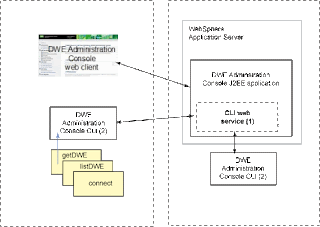


Me agrado, buen diseño y los colores.
ResponderEliminarLa información es muy detallada, ademas las imagenes y el video están relacionadas con tu informacion y tu mapa conceptual esta muy explicado.
Qué tengas una buena calificación y suerte.
la informacion esta muy bien explicada y detallada de modo que es entendible al igual que los videos y el mapa te deseo buena suerte compañero
ResponderEliminar